Trešā problēma, ar kuru es sāku saskarties savā jaunajā Dell Inspiron 15 7537 klēpjdatorā, bija tā, ka, neraugoties uz maiņstrāvas adaptera vai lādētāja izmantošanu, kas nāca kopā ar ultrabook, uzlādējot, es bieži redzēju šo ziņojumu.
Maiņstrāvas adaptera veidu nevar noteikt. Jūsu sistēma darbosies lēnāk, un akumulators netiks uzlādēts. Lai nodrošinātu vislabāko sistēmas darbību, lūdzu, pievienojiet Dell 90W maiņstrāvas vai jaunāku adapteri
Tas nekad nenotika manā agrākajā Dell XPS darbvirsmā, un patiesībā tas bija diezgan kaitinošs! Mazliet meklējot internetā, es atklāju, ka ar šo problēmu saskārās daudzi. Daži teica, ka šī problēma tagad ir atrisināta jaunākajās Dell mašīnās. Bet tas neizskatās tā, jo es joprojām redzēju šo ziņojumu savā jaunajā ultrabook.
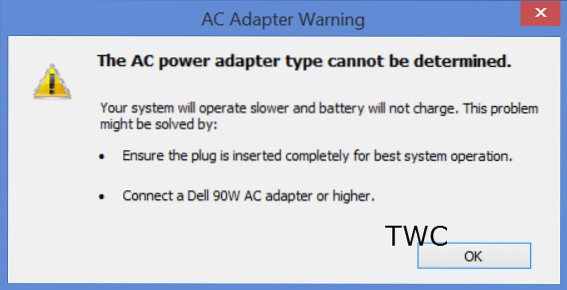
Maiņstrāvas adaptera veidu nevar noteikt
Adapteris darbojās un uzlādējās labi. Tad, kad es uz dažām stundām izslēdzu galveno barošanas avotu un pēc tam atkal atsāku uzlādi, es redzēju šo ziņojumu. Līdzīgi, pēc tam, kad atsācu mašīnu no miega režīma, es bieži redzēju šo ziņojumu. Dažreiz, vienkārši izslēdzot strāvu un pēc tam to ieslēdzot, es redzēju šo kļūdas lodziņu.
Tas faktiski bija diezgan nomākta. Tiklīdz es biju atrisinājis, jūsu sistēmā, šķiet, nav kļūdas, kas iespējota Intel Rapid Start Technology ekrāna spilgtums mirgo problēmu, es sāku redzēt šo kļūdu!
Ja arī jūs redzat šo ziņojumu, šeit ir dažas lietas, ko jūs varētu darīt.
1] Izņemiet strāvas vadu no klēpjdatora un atkal pieslēdziet to ar spēku, nedaudz pagriežot kamēr to ievieto. Ja nepieciešams, atvienojiet to arī no sienas kontaktligzdas un ievietojiet kontaktdakšu no jauna. Tas faktiski atrisināja manu problēmu. Pat tad, kad mans vads sākotnēji bija cieši un pareizi ievietots, es redzēju kļūdu. Bet, to darot, kļūdu lodziņš pazuda. Bet tad tas nevar būt risinājums tagad, vai ne!? Es nevaru to darīt visu laiku!
Kāpēc tas notiek?
Dell reaģē šādā veidā, ja tas nespēj atpazīt vai noteikt maiņstrāvas adaptera tipu. Šajā scenārijā jūs atradīsit, ka:
- Jūsu sistēma darbojas lēnāk
- Akumulators netiks uzlādēts vai lēnām lādēsies.
Ko jūs varat darīt, ir pārbaudīt akumulatora stāvokli. Pārbaudiet arī, vai maiņstrāvas adapteris darbojas pareizi.
2] Ja ziņojums turpina sagādāt jums nepatikšanas un esat pārliecināts, ka jūsu mīklas stāvoklis ir labs un vai izmantojat pareizo maiņstrāvas adapteri, varat, ja vēlaties atspējojiet adapteru brīdinājumus BIOS. Ja neesat pazīstams ar BIOS, iesaku to nedarīt. Ja jums patīk BIOS iestatījumi, restartējiet Windows 8 un restartēšanas laikā nospiediet taustiņu F2, lai sāktu BIOS.

Kad esat šeit, atlasiet cilni Papildu un ar tastatūras palīdzību dodieties uz Adapter Warnings. Iestatiet to uz Atspējots. Saglabājiet iestatījumus un iziet.
Tātad redzat, ka tie nav precīzi risinājumi - tikai risinājumi! Trīs problēmas ar manu jauno Dell klēpjdatoru! Nav skaidrs, ko teikt! Pirmajos divos gadījumos problēmas radīja papildu Intel vai Dell programmas. Cerēsim, ka man nesaskaras ar citām problēmām ar jauno Dell!
Apmeklēšana Dell atbalsta centrā var būt iespēja, kuru jūs varētu apsvērt, ja vēlaties saasināt šo jautājumu.

 Phenquestions
Phenquestions


